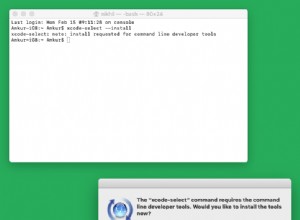الصوت المكاني هو ميزة صوتية في Beats Fit Pro تضيف صوتًا محيطيًا إلى أجهزة الصوت القابلة للارتداء من Apple. من خلال استخدام التتبع الديناميكي للرأس ، فإنه يجلب تجربة صوتية تشبه المسرح للفيلم أو الفيديو الذي تشاهده ، بحيث يبدو كما لو أن الصوت يأتي من كل مكان من حولك.
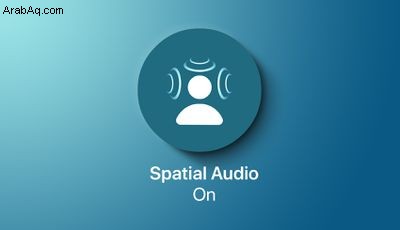
يستخدم الصوت المكاني الجيروسكوب ومقياس التسارع في جهاز Beats Fit Pro وجهاز iOS لتتبع الحركة رأسك وموضع iPhone / iPad ، يقارن بيانات الحركة ، ثم يضبط مجال الصوت بما يحدث على الشاشة حتى أثناء تحريك رأسك أو جهازك.
ما تحتاجه
للاستفادة من الصوت المكاني على سماعات الأذن Beats Fit Pro ، ستحتاج إلى iPhone 7 أو أحدث أو أحد طرز iPad المدرجة أدناه.
- iPad Pro مقاس 12.9 إنش (الجيل الثالث) والإصدارات الأحدث
- iPad Pro مقاس 11 إنش
- iPad Air (الجيل الثالث)
- iPad (الجيل السادس) والإصدارات الأحدث
- iPad mini (الجيل الخامس) والإصدارات الأحدث
ستحتاج أيضًا إلى تثبيت iOS 15 أو iPadOS 15 أو إصدار أحدث على جهازك.

كيفية تشغيل الصوت المكاني
- تأكد من توصيل Beats Fit Pro بجهاز iOS الخاص بك.
- ابدأ تشغيل الإعدادات التطبيق على جهاز iPhone أو iPad.
- ابحث عن Beats Fit Pro في القائمة (على سبيل المثال ، Tim's Beats Fit Pro).
- انقر على المعلومات ( أنا ) بجوار Beats Fit Pro.
- بدّل المفتاح بجوار الصوت المكاني إلى وضع التشغيل الأخضر.
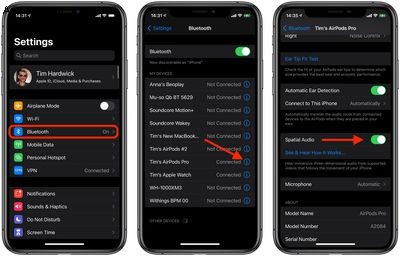
يمكنك الاستماع إلى عرض توضيحي للصوت المكاني من خلال النقر على شاهد واسمع كيف ذلك يعمل . يمكنك بعد ذلك التبديل من صوت الاستريو إلى الصوت المكاني لسماع الفرق بينهما.
كيفية إيقاف تشغيل الصوت المكاني
- تأكد من توصيل Beats Fit Pro بجهاز iOS الخاص بك.
- ابدأ تشغيل الإعدادات التطبيق على جهاز iPhone أو iPad.
- ابحث عن Beats Fit Pro في القائمة (على سبيل المثال ، Tim's Beats Fit Pro).
- انقر على المعلومات ( أنا ) بجوار زر "Beats Fit Pro".
- بدّل المفتاح بجوار الصوت المكاني إلى وضع إيقاف الرمادي.
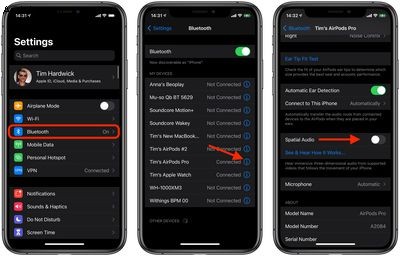
كيفية تشغيل الصوت المكاني وإيقاف تشغيله في مركز التحكم
- تأكد من توصيل Beats Fit Pro بجهاز iOS الخاص بك.
- قم بتشغيل مركز التحكم :على جهاز iPad الذي يحتوي على زر الصفحة الرئيسية ، انقر نقرًا مزدوجًا على زر الصفحة الرئيسية ؛ على iPhone 8 أو إصدار أقدم ، اسحب لأعلى من أسفل الشاشة ؛ وعلى iPad Pro 2018 أو 2020 iPad Air أو iPhone X والإصدارات الأحدث ، اسحب لأسفل من أعلى يمين الشاشة.
- المس مع الاستمرار شريط التحكم في مستوى الصوت .
- انقر على Spatial Audio زر لتشغيله أو إيقاف تشغيله.
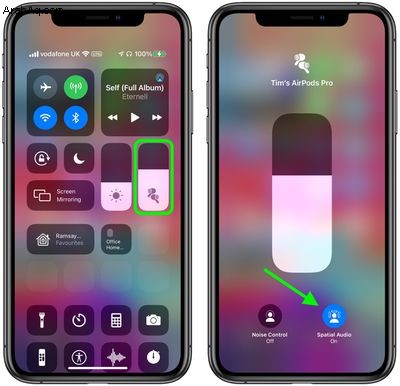
إذا تم تمكين الصوت المكاني وتنشيطه ، فسيظهر زر الصوت المكاني باللون الأزرق ويكون متحركًا مع الصوت يلوح حول رأس المستمع. إذا تم تمكين الصوت المكاني ولكنه غير نشط لمحتوى الصوت الذي تستمع إليه ، فسيكون زر الصوت المكاني أزرق ولكنه ثابت.